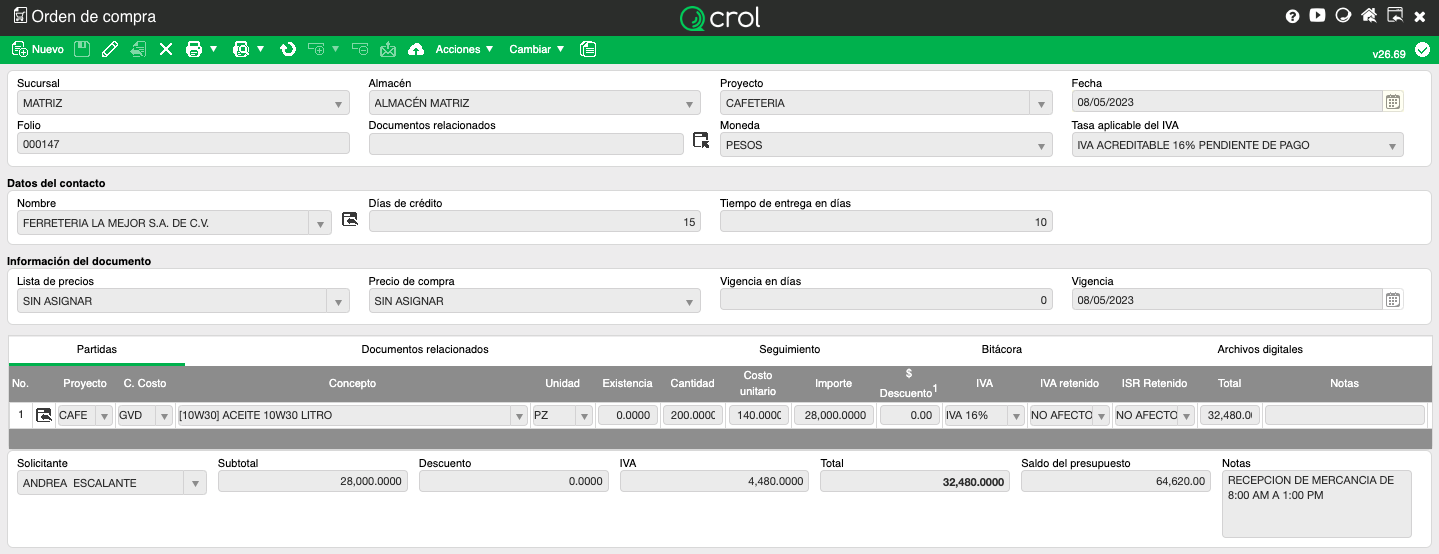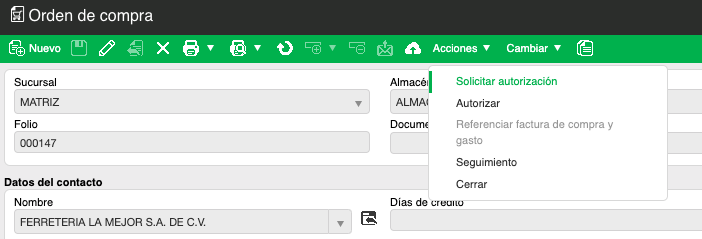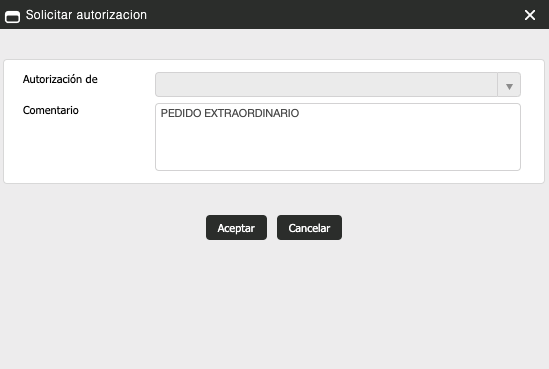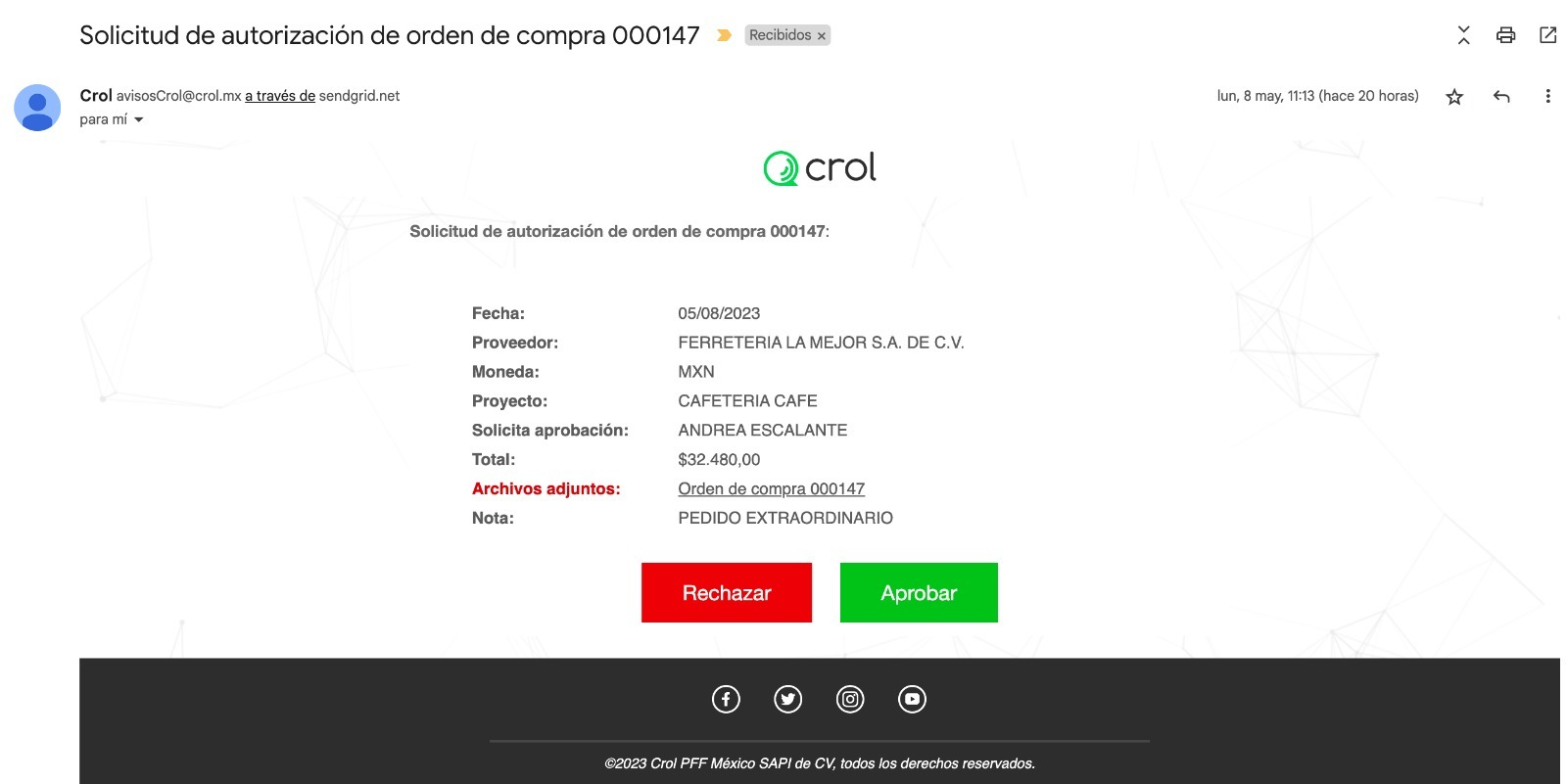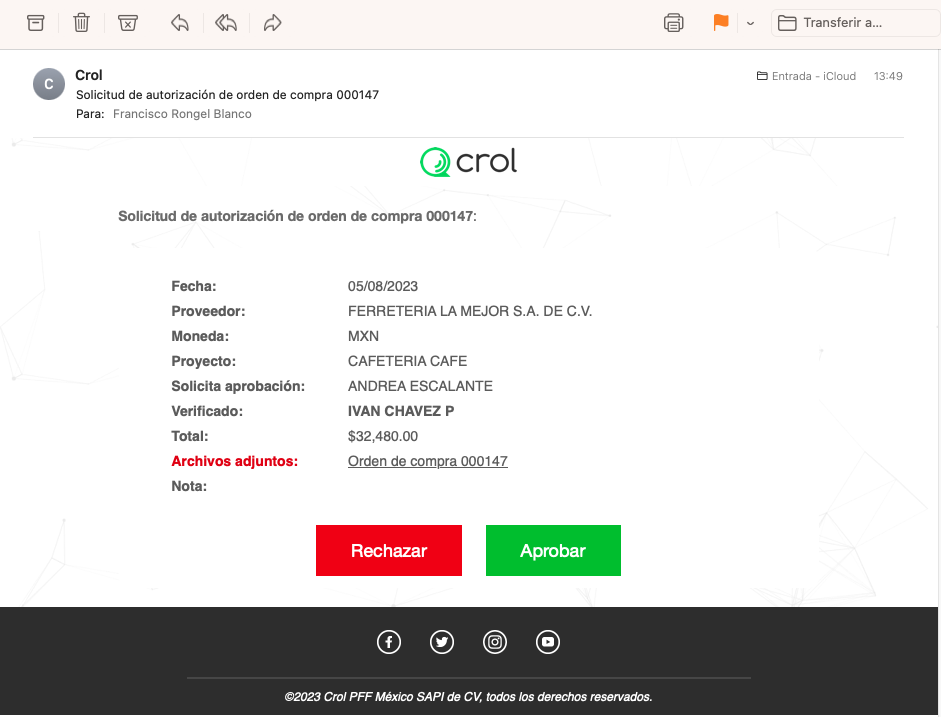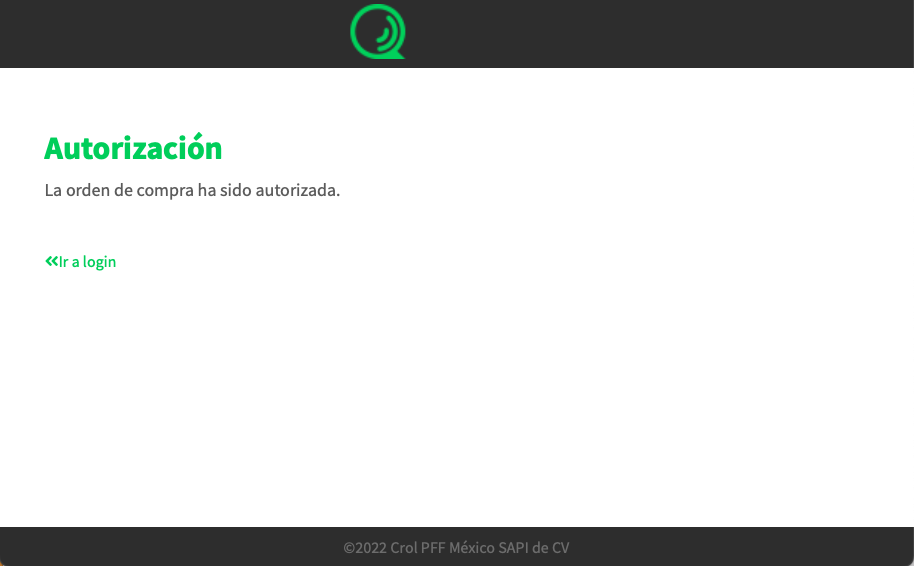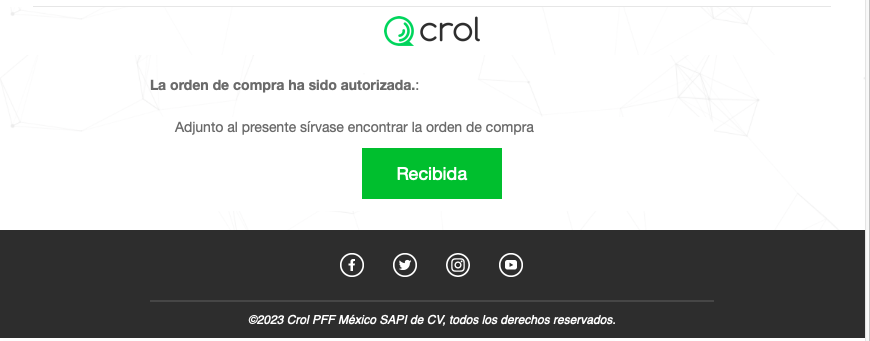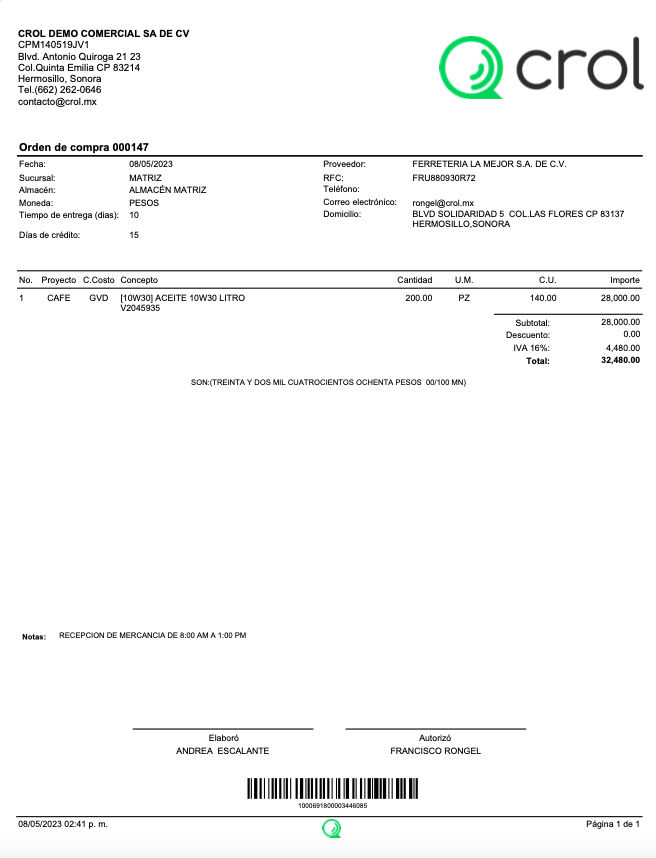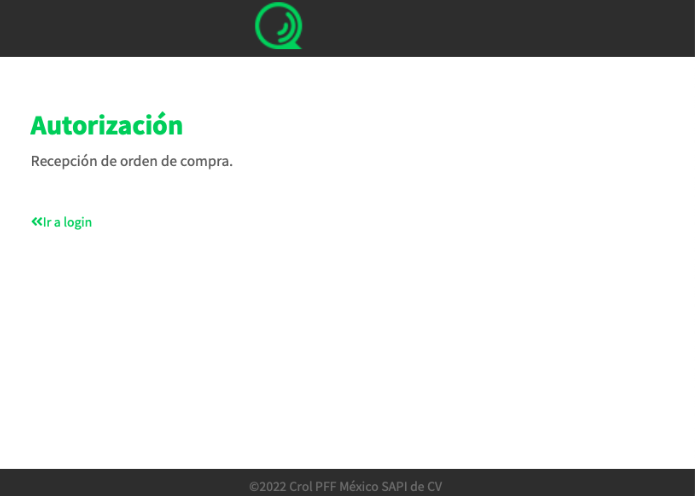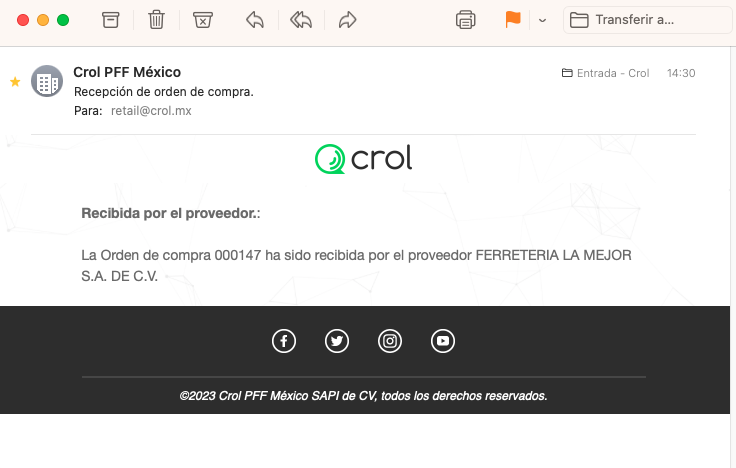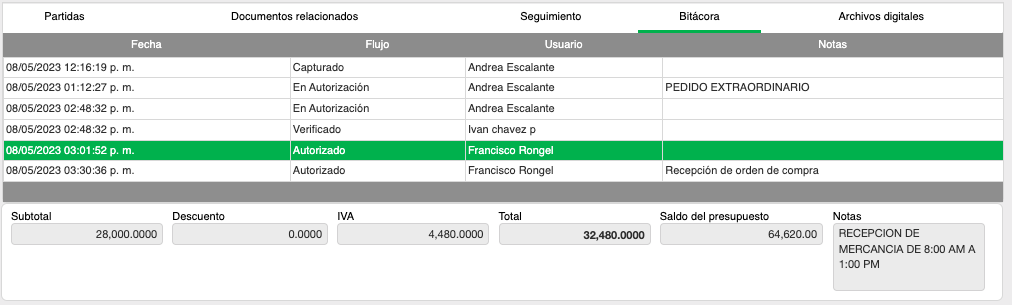Cadena de autorizaciones
En este artículo te explicaré cómo funciona la cadena de autorizaciones para distintas transacciones en Crol ERP.

La cadena de autorizaciones es el conjunto de reglas y niveles que definen quiénes y en qué orden debe aprobarse una transacción o documento. Cada nivel tiene un límite de monto y se puede definir si el usuario tiene privilegio de autorizar fuera de presupuesto. Si el monto del documento queda entre los niveles inferior y superior asignados, el documento pasa al siguiente nivel hasta llegar al último.
Crol ERP permite configurar la cadena de autorizaciones según las necesidades y políticas de cada empresa. Para ello, se debe ingresar a la opción Cadena de autorizaciones del menú de configuración. Allí se puede crear o modificar la cadena de autorizaciones, asignando los niveles, los montos y las personas autorizadas para cada nivel.
Una vez configurada la cadena de autorizaciones, cada vez que se registre una transacción en Crol ERP, el sistema enviará una notificación por correo electrónico a las personas autorizadas para que aprueben o rechacen la orden. El estado de la orden se puede consultar en la bitácora de la transacción, donde se muestra el nivel actual, el tiempo transcurrido y el historial de aprobaciones o rechazos.
La cadena de autorizaciones es una herramienta muy útil para garantizar el control y la eficiencia en los procesos de la empresa, evitando errores, demoras o fraudes. Con Crol ERP, puedes gestionar tus órdenes de compra de forma fácil, rápida y segura.
¿Cómo configurar la cadena de autorizaciones?
Al configurar la cadena de autorizaciones, ten en cuenta lo siguiente:
-
Define los roles y permisos de cada usuario involucrado en el proceso de autorización.
-
Establece los criterios y condiciones para aprobar o rechazar las solicitudes de autorización.
-
Asigna los roles y permisos a los usuarios correspondientes en el sistema.
-
Configura las reglas y flujos de trabajo para enviar, revisar y aprobar las solicitudes de autorización.
-
Verifica el funcionamiento correcto de la cadena de autorizaciones mediante pruebas y simulaciones.
Para configurar la cadena de autorizaciones, se deben seguir los siguientes pasos:
1. Da clic en el Nombre del usuario activo > Configuración de la sección Mi suscripción.
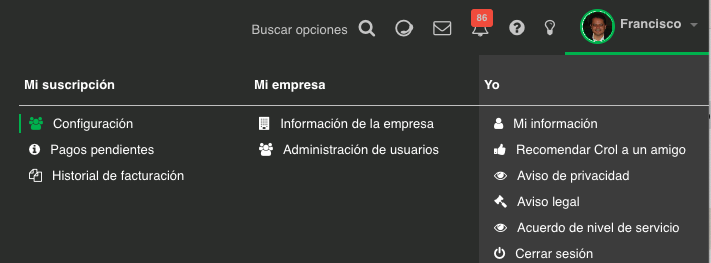
2. Selecciona la pestaña Add-ons y activa el botón Cadena de autorizaciones  .
.
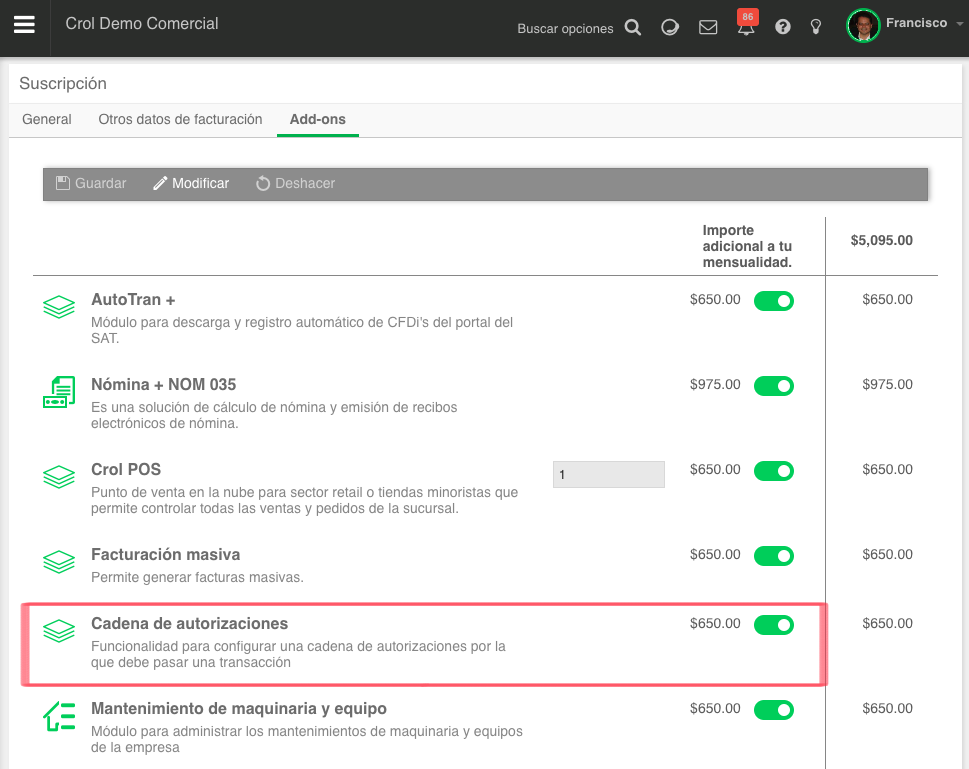
3. Cierra la sesión y vuelve a ingresar al sistema.
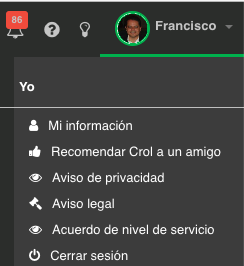
4. Ingresa a la opción Cadena de autorizaciones desde el buscador de opciones.
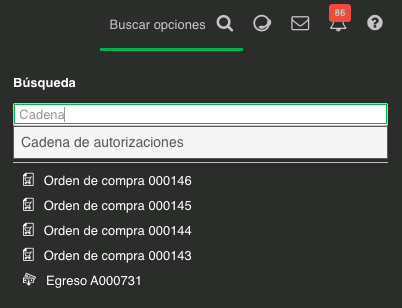
Enseguida se mostrará la pantalla de consulta:
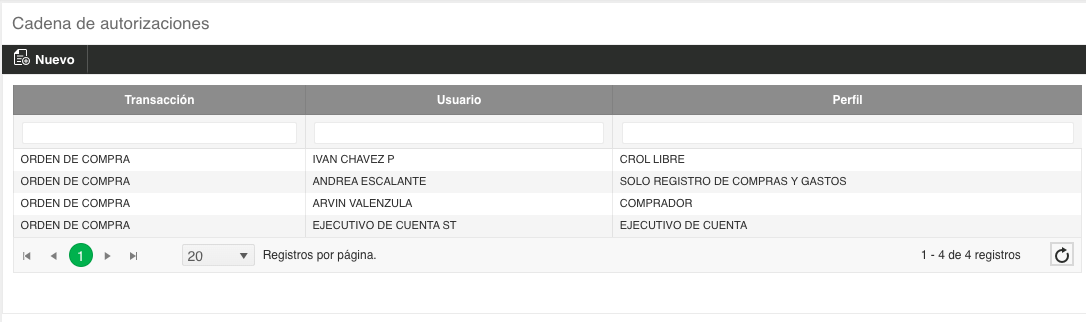
5. Da clic en Nuevo para configurar las reglas y flujos de trabajo para enviar, revisar y aprobar las solicitudes de autorización. Esta operación la deberás realizar por cada usuario sujeto a la cadena de autorizaciones.
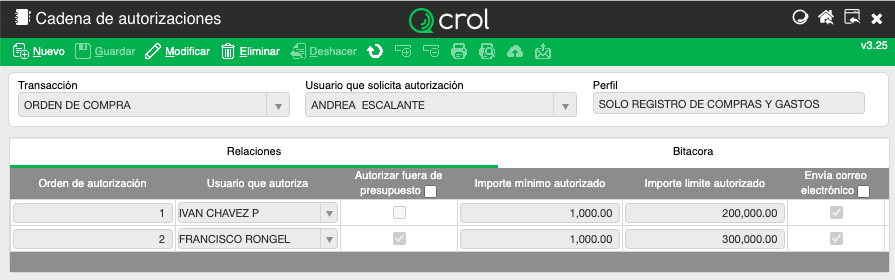
Campos para llenar del encabezado:
-
TRANSACCIÓN: Selecciona la transacción a la cual se aplicará las reglas de autorización.
-
USUARIO QUE SOLICITA AUTORIZACIÓN: Selecciona el usuario al que se aplicará las reglas de autorizaciones (usuario que registra la transacción).
-
PERFIL: Muestra el perfil del usuario seleccionado.
Campos para llenar en la pestaña Relaciones:
-
ORDEN DE AUTORIZACIÓN: Registra el orden en el que se generará el flujo de autorizaciones.
-
USUARIO QUE AUTORIZA: Selecciona el usuario que verificará o autorizará el documento o transacción.
-
AUTORIZAR FUERA DE PRESUPUESTO: Marca la casilla, si el usuario puede autorizar un monto superior al presupuestado (aplica a la transacción de orden de compra).
-
IMPORTE MÍNIMO AUTORIZADO: Monto a partir del cual se requiere autorización por el usuario.
-
IMPORTE LÍMITE AUTORIZADO: Monto máximo del documento o transacción que podrá ser autorizado por el usuario.
-
ENVIAR CORREO ELECTRÓNICO: Marca la casilla para enviar notificaciones por correo electrónico a los integrantes del proceso de autorización.
Da clic en Guardar y habrás concluido con la configuración.
¿Cómo funciona la cadena de autorizaciones?
Para ejemplificar el uso de la cadena de autorizaciones, presentamos el caso del registro, verificación, autorización y recepción de una orden de compra a proveedores.
Una orden de compra es un documento que emite una empresa para solicitar a un proveedor la entrega de bienes o servicios a un precio y condiciones determinados. La orden de compra debe ser autorizada por las personas responsables de cada área involucrada en la operación, como por ejemplo el solicitante, el supervisor, el gerente, el director, etcétera.
Una vez que hayas configurado la cadena de autorizaciones para el usuario requerido, el flujo de autorización para una orden de compra en este caso es el siguiente:
1. El usuario solicitante (ANDREA ESCALANTE) registra la orden de compra al proveedor FERRETERIA LA MEJOR S.A. DE C.V. con folio 000147.
2. Después de que la transacción haya sido guardada, el usuario solicitante deberá ejecutar la acción Solicitar autorización, como se muestra a continuación:
3. Al solicitar autorización, se abrirá una ventana en donde el usuario podrá registrar un comentario, Aceptar o Cancelar la solicitud.
4. Al dar clic en Aceptar, el sistema enviará una solicitud de autorización de la orden de compra 000147, a través de correo electrónico, al primer usuario de la cadena de autorizaciones (IVA CHAVEZ P), como se muestra a continuación:
5. Si la solicitud es rechazada el flujo de autorizaciones se detiene y se notifica al usuario solicitante. Si la solicitud es aprobada, el sistema enviará una solicitud de autorización de la orden de compra 000147, a través de correo electrónico, al segundo usuario de la cadena de autorizaciones (FRANCISCO RONGEL), como se muestra a continuación:
6. Si la solicitud es rechazada el flujo de autorizaciones se detiene y se notifica al usuario solicitante y al primer usuario de la cadena de autorizaciones.
Si la solicitud es aprobada, el sistema enviará un mensaje, a través de correo electrónico, al usuario solicitante y al primer usuario de la cadena de autorizaciones, además, se abrirá una ventana en el navegador en donde se mostrará el mensaje "La orden de compra ha sido autorizada".
A su vez, se notifica al proveedor (FERRETERIA LA MEJOR S.A. DE C.V.), a través de correo electrónico, que la orden de compra ha sido autorizada, adjuntándose en formato PDF, como se muestra a continuación:
PDF adjunto de la orden de compra.
7. Cuando el proveedor da clic en el botón 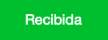 , se abre una ventana en el navegador en donde se mostrará el mensaje "Recepción de orden de compra".
, se abre una ventana en el navegador en donde se mostrará el mensaje "Recepción de orden de compra".
Y, por último, se envía un correo electrónico al usuario solicitante (ANDREA ESCALANTE), notificándole sobre la recepción de la orden de compra 000147.
En la bitácora de la transacción de la orden de compra, quedó registrado el estatus actual, el tiempo transcurrido y el historial de aprobaciones o rechazos.
Espero que este artículo te haya sido de utilidad. Si tienes alguna duda o comentario, no dudes en comunicarte a través de los medios habituales.
Related Articles
Cómo registrar una factura de compras y gastos en Crol ERP
Bienvenido a la guía de ayuda de Crol ERP, diseñada para apoyarte en el registro y control de facturas de compras y gastos de forma ágil, precisa y conforme a los procesos operativos y contables de tu organización. Con Crol ERP, cuentas con una ...Registrar una nota de crédito de proveedor
Esta transacción te permite registrar las notas de crédito recibidas de los proveedores, ya sean referenciadas a una factura de compras y gastos o en forma directa afectando solo el saldo del proveedor. Registrar una nota de crédito de proveedor 1. ...Registrar una nota de devolución de proveedor
Esta transacción te permite registrar las notas de devolución de mercancía recibidas de los proveedores. Las notas de devolución de proveedor se generan a partir de una factura de compras previamente registrada en Crol. Cuando se registra una nota de ...Registrar un ajuste de cargo de proveedor
Esta transacción te permite registrar un cargo de un proveedor. Registrar un cargo de proveedor 1. Selecciona Opciones > Todas las opciones > Compras y gastos > Ajuste de saldos > Cargo a proveedor de la barra de menú. 2. Selecciona Nuevo de la barra ...Registrar una nota de cargo de proveedor
Las notas de cargo son documentos donde el proveedor genera un cargo adicional al monto de la compra, por ejemplo, cargo por intereses, intereses moratorios, comisiones, maniobras o gastos de envío, etcétera. Puedes realizar el registro de dos ...